Próbujesz renderować/eksportować projekt w Davinci Resolve, ale wciąż pojawia się błąd o kodzie -59 w Davinci Resolve — procesor graficzny nie wykonał przetworzenia obrazu? W tym artykule przedstawiono kilka różnych sposobów rozwiązania problemu i przywrócenia prawidłowego działania Davinci Resolve. Istnieje kilka wstępnych poprawek, przez które warto przejść w pierwszej kolejności, więc postępuj zgodnie z kolejnością przedstawioną w tym poradniku.

Davinci Resolve to jedno z najpopularniejszych narzędzi do edycji wideo dostępnych obecnie na rynku. W zależności od preferencji możesz korzystać z wersji darmowej albo zdecydować się na wersję płatną, która również wychodzi korzystnie cenowo. Co więcej, program jest również bardzo łatwy w użyciu, działa wyjątkowo dobrze i jest znacznie mniej podatny na awarie niż Premiere Pro. W internecie istnieje również wiele samouczków i przewodników, które pozwalają opanować Davinci Resolve, co dla wielu osób może okazać się dużą zaletą.
Korzyści Davinci Resolve jest naprawdę sporo, nie zmienia to jednak faktu, że z czasem możesz napotkać pewne problemy. Jednym z najbardziej irytujących jest błąd o kodzie -59 — procesor graficzny nie wykonał przetwarzania obrazu. Ten komunikat o błędzie pojawia się podczas próby renderowania/eksportowania treści w Davinci Resolve, jednak może się również pojawić w innych sytuacjach. Najgorszą rzeczą związaną z tym komunikatem jest fakt, że nie daje on zbyt wielu informacji, dlatego niektórzy użytkownicy mogą zastanawiać się, jak sobie z nim poradzić. Na szczęście nam udało się to rozwiązać, więc postępuj zgodnie z poniższymi instrukcjami, aby pozbyć się omawianego błędu.
Zanim wykonasz dalsze kroki przedstawione poniżej, powinieneś zacząć od pierwszej opcji.
- Upewnij się, że spróbowałeś użyć najnowszych sterowników dostępnych dla twojego procesora graficznego.
- Jeśli niedawno zaktualizowałeś sterowniki do nowszych i problem zaczął się w tamtym momencie, wróć na chwilę do poprzednich.
- Odinstaluj sterowniki karty graficznej za pomocą narzędzia Display Driver Uninstaller (DDU)
- Sprawdź, czy twój GPU jest obsługiwany. Niektóre procesory graficzne (Intel) nie są obsługiwane przez Davinci Resolve.
- Jeśli aktualizacja jest dostępna, zaktualizuj również Davinci Resolve.
Uwaga: ten proces działa we wszystkich wersjach Davinci Resolve, nawet w tych starszych, których być może nadal używasz.
Jak naprawić błąd Davinci Resolve — GPU nie wykonało przetwarzania obrazu. Kod błędu -59
Aby naprawić błąd o kodzie -59 w Davinci Resolve: GPU nie wykonało przetwarzania obrazu – musisz wykonać następujące czynności.
- Najpierw otwórz Davinci Resolve. Nie ma znaczenia, czy masz otwarty projekt, czy nie.
- Następnie przejdź do Davinci Resolve w lewym górnym rogu i wybierz z listy Preferencje.
- W nowym oknie, które się pojawi, kliknij Pamięć i GPU u góry listy.
- Teraz w sekcji Konfiguracja GPU odznacz pole Auto i upewnij się, że Twój GPU jest zaznaczony. Jeśli masz wiele procesorów graficznych, upewnij się, że oba są zaznaczone.
- Teraz zmień opcję z OpenCL na CUDA lub w odwrotny sposób, w zależności od tego, jaką konfigurację masz ustawioną obecnie. Jeśli masz kartę NVIDIA, CUDA będzie lepszą opcją.
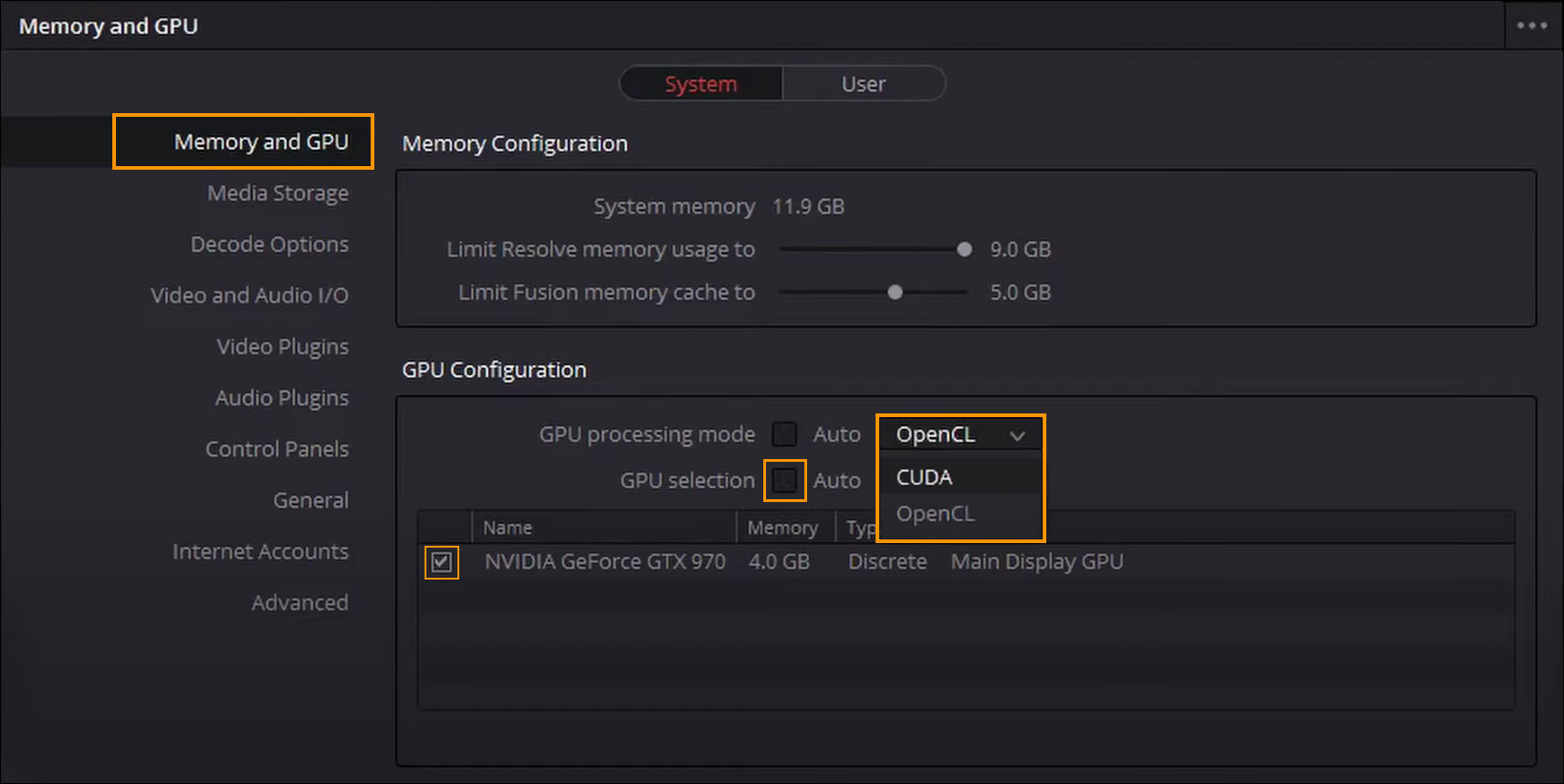
Uwaga: W przypadku wielu procesorów graficznych, zintegrowanego i dedykowanego, może być konieczne wypróbowanie kilku różnych kombinacji. Sugerowałabym jednak wypróbowanie najpierw tej dedykowanej, ponieważ będzie ona bardziej wydajna z tych dwóch opcji i z większym prawdopodobieństwem rozwiąże problem.
Jeśli masz do czynienia z innym problemem w Davinci Resolve, zapoznaj się z poniższymi przewodnikami. Być może któryś z nich okaże się pomocny w Twojej sytuacji.
Jak naprawić wyszarzoną opcję Dodaj do kolejki renderowania w Davinci Resolve.
